远程控制向日葵怎么用 向日葵远程控制如何操作
更新时间:2023-01-30 11:11:18作者:runxin
如今大多用户在日常办公时难免也会用到远程桌面连接工具,虽然微软系统中也自带的远程桌面连接功能,但是一些用户却习惯使用向日葵远程控制工具来进行操作,也非常容易上手,可是远程控制向日葵怎么用呢?接下来小编就来告诉大家向日葵远程控制操作方法。
具体方法:
1、首先打开向日葵远程控制软件,确保软件连接服务器成功。
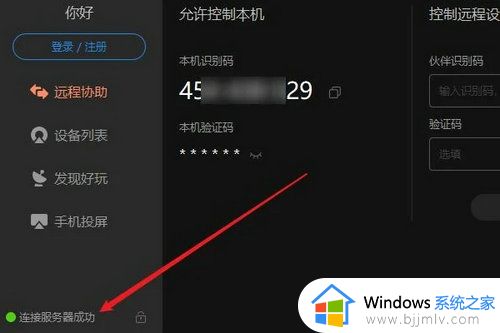
2、然后输入远程端向日葵识别码。
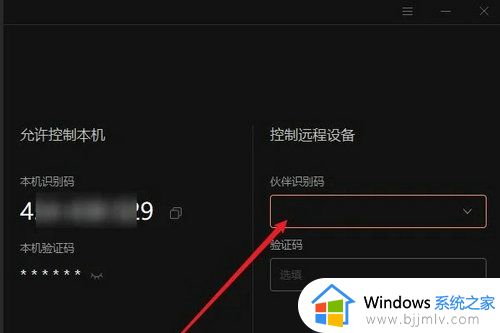
3、可直接输入远程验证码进行无人值守远程连接,或通无需验证码远程端点击确定连接。
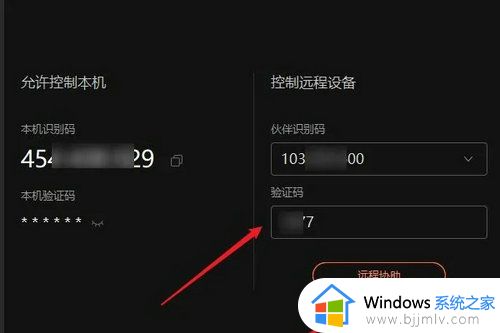
4、然后点击”远程连接“,此时桌面控制会开始连接远程桌面。
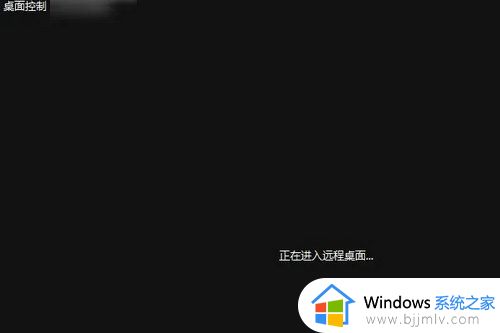
5、连接完成系统自动进入远程电脑的桌面环境,可通过上方任务栏调整远程桌面的各项参数。
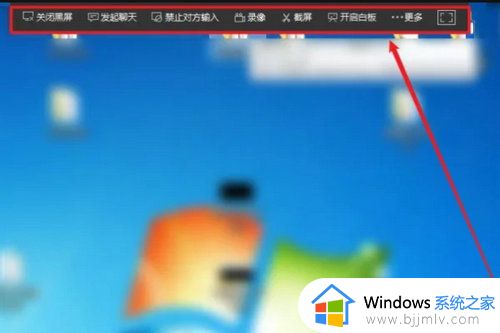
6、此时即可在远程端进行各项操作了。
以上就是小编给大家讲解的向日葵远程控制操作方法了,还有不清楚的用户就可以参考一下小编的步骤进行操作,希望能够对大家有所帮助。
远程控制向日葵怎么用 向日葵远程控制如何操作相关教程
- 向日葵远程控制怎么操作 如何利用向日葵远程控制电脑
- 向日葵怎么结束远程控制 向日葵远程控制如何断开控制
- 向日葵远程控制操作方法 向日葵怎么进行远程控制
- 向日葵远程控制怎么控制 怎样使用向日葵远程控制软件
- 向日葵远程控制工具怎么用 向日葵远程控制使用教程
- 向日葵远程控制怎么关掉 向日葵远程如何取消控制
- 向日葵怎么断开远程控制 如何断开向日葵远程控制软件
- 向日葵远程控制怎么设置 向日葵远程控制连接设置方法
- 向日葵远程控制怎么用 向日葵远程桌面工具使用指南
- 向日葵远程手机怎么远程控制电脑 向日葵如何实现手机远程控制电脑
- 惠普新电脑只有c盘没有d盘怎么办 惠普电脑只有一个C盘,如何分D盘
- 惠普电脑无法启动windows怎么办?惠普电脑无法启动系统如何 处理
- host在哪个文件夹里面 电脑hosts文件夹位置介绍
- word目录怎么生成 word目录自动生成步骤
- 惠普键盘win键怎么解锁 惠普键盘win键锁了按什么解锁
- 火绒驱动版本不匹配重启没用怎么办 火绒驱动版本不匹配重启依旧不匹配如何处理
热门推荐
电脑教程推荐
win10系统推荐